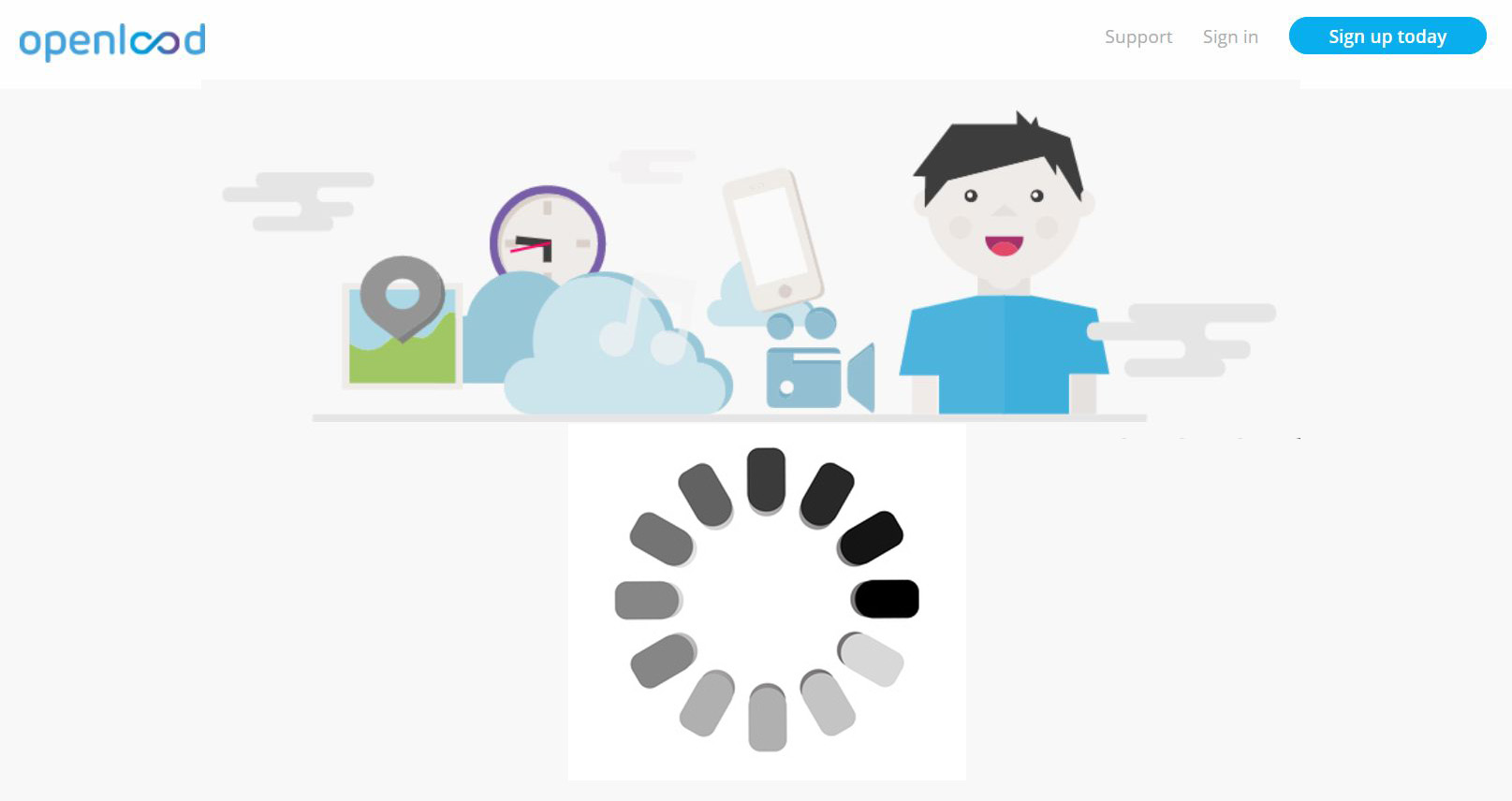Come risolvere il problema dello streaming a scatti o lento su Openload quando si vedono i film o serie tv. Trucchi per aumentare la velocità del buffering.
Lo streaming è un particolarissimo servizio che consente di vedere video, film e serie tv sul Pc senza scaricarli completamente, infatti con questo servizio verranno scaricate solamente alcune porzioni del video che verranno subito visualizzate e successivamente cancellate in modo da evitare inutili sprechi di spazio negli hard disk.
Uno dei servizi streaming più famosi e più usati del momento è Openload.
Tuttavia, non sempre lo streaming su Openload procede senza intoppi, per via del fastidioso problema noto come buffering (ovvero quando la riproduzione di un video si blocca perché il dispositivo sta ancora scaricando le parti che lo compongono).
Infatti mentre guardiamo un film su Openload può succedere che “lo streaming va lento” o ancora “lo streaming non funziona più” oppure “il caricamento buffer dello streaming va lento“.
In questo articolo vediamo quindi alcuni trucchi utili a migliorare la velocità di caricamento del buffer su Openload per vedere meglio video, film e serie tv senza interruzioni.
Registrare un account gratuito su Openload
Uno dei metodi più semplici per aumentare la velocità di scaricamento del buffer su Openload è quello di registrare un account gratuito. Guardare o scaricare un filmato su Openload senza aver registrato un account, nella maggior parte dei casi farà partirà il filmato streaming a una velocità di scaricamento molto bassa.
Registrare un account gratuito su Openload per aumentare la velocità di streaming e di download di un video è molto semplice e veloce. Basta andare in qualsiasi pagina del sito e cliccare in alto a destra. Nella nuova pagina che si aprirà inserire una qualsiasi email seguita da una password.
Disconnetti quello che non ti serve
Prima di iniziare a vedere qualcosa in streaming su Openload, vai nelle impostazioni della tua rete e disabilita temporaneamente tutti i device che non ti servono, come tv, stampanti e sistemi di sicurezza casalinghi. Spegni tutto quello che può rubarti banda preziosa.
Eliminare file della cache e temporanei di Internet o usare un altro browser
Su PC, conviene sempre aprire i video in streaming, compresi quelli di Openload, con un browser pulito. Praticamente o si cancellano sempre la cache del browser in uso o se ne utilizza un altro. Per esempio, se si usa Chrome come browser principale, si può dedicare un’installazione di Firefox, senza estensioni, solo ai video oppure si può usare un altro utente di Chrome o Firefox se non si vuol cambiare browser.
Cambiare canale connessione WiFi
Se sei connesso tramite una rete WiFi e il buffering di Openload sembra essere bloccato, prova a cambiare il canale del tuo router. Puoi aiutarti programmi come Acrylic WiFi, che analizzano le frequenze e ti permettono di identificare un canale più libero dove “sintonizzare” il tuo IP.
Provare ad usare una connessione Ethernet invece che il WiFi
Per quanto il WiFi sia più efficiente dal punto di vista logistico, un cavo ethernet rende la connessione più stabile in ogni caso. Connettersi al router tramite cavo ethernet migliora la trasmissione di dati e la qualità video.
Ovviamente questo vale solo per i computer perchè cellulari e tablet non hanno alcuna presa Ethernet.
Disattivare l’accelerazione hardware
L’accelerazione hardware è comunemente associata con la grafica 3D, ma fa soffrire molto i video in streaming che possono essere balbettanti o a scatti. Disabilitando questa opzione dal pannello di controllo del tuo computer, potrai scegliere a quali risorse “attingere” per potenziare il tuo streaming. Ricordati però di riabilitare questa opzione quando hai finito, specialmente se giochi online o se lavori con programmi di grafica piuttosto pesanti.
Per disattivare l’accelerazione hardware in Internet Explorer bisogna premere l’ingranaggio in alto a destra, entrare nella finestra delle opzioni internet, alla scheda Avanzate, cercare la voce “Grafica accelerata” e mettere la spunta dov’è scritto usa rendering software piuttosto che rendering GPU, cliccare su Applica e OK
Per disabilitare l’accelerazione hardware in Firefox andare nelle Opzioni -> Avanzate -> Generale e deselezionare la voce “Usa accelerazione hardware quando disponibile”.
Con Google Chrome, per disabilitare l’accelerazione hardware, andare nelle Impostazioni -> Impostazioni Avanzate e deselezionare la voce “Usa accelerazione hardware quando disponibile”.
Marco Stella, è un Blogger Freelance, autore su Maidirelink.it, amante del web e di tutto ciò che lo circonda. Nella vita, è un fotografo ed in rete scrive soprattutto guide e tutorial sul mondo Pc windows, Smartphone, Giochi e curiosità dal web.